- 公開日:
- 更新日:
Googleの検索候補を削除する方法
こちらの記事では、Googleの検索候補を削除する方法をご紹介します。
検索候補(オートコンプリート)の表示は便利である反面、邪魔に感じる場合もあると思います。
PC(パソコン)での削除方法のほか、スマートフォン(iPhone)それぞれでの削除方法をお伝えします。合わせて、削除ができない場合のトラブルについても記載します。
Googleの検索候補を削除する
Googleの検索候補について、表示を削除する方法をご紹介します。
検索候補の削除には、削除したい項目別に何パターンかの方法がありますので、ニーズに合った方法にトライしてみてください。
PCで検索候補を削除する方法
PC(パソコン)で表示される、Googleの検索候補を削除する方法をご紹介します。
PCでトレンドにまつわる検索候補を削除する
Googleの検索候補には、世の中のユーザーが行っている検索数や、トレンドとなっているニュースに基づく内容が表示されることがあります。
こういったトレンドにまつわる検索候補は一括で、非公開設定を行うことが可能です。一つずつ表示される具体的な項目を削除するといったことはできませんのでご注意ください。
パソコンでの検索候補の非公開設定の方法は、以下の記事にて、具体的な手順を紹介しています。
PCで検索履歴にまつわる検索候補を削除する
Googleの検索候補には、ログインしているGoogle アカウントに保存された検索履歴、またはその内容にまつわる検索候補が表示されることがあります。
検索履歴はプライベートな内容を含むこともあると思うので、削除したいという方も多いと思います。
表示されてしまう検索候補から、検索履歴にまつわる内容を削除するための手順は以下の記事にて紹介しています。
Google アカウントに保存されている検索履歴を削除すれば、表示されなくなりますので試してみてください。
検索履歴は、検索候補から一つを選択して削除することも可能です。手順は以下の通りです。
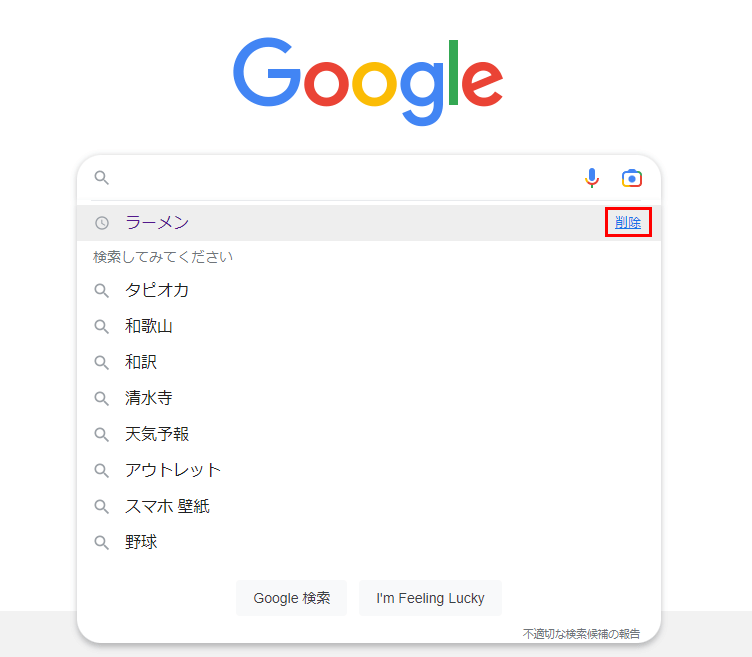
消したい検索履歴にマウスオンすると表示される「削除」をクリックします。
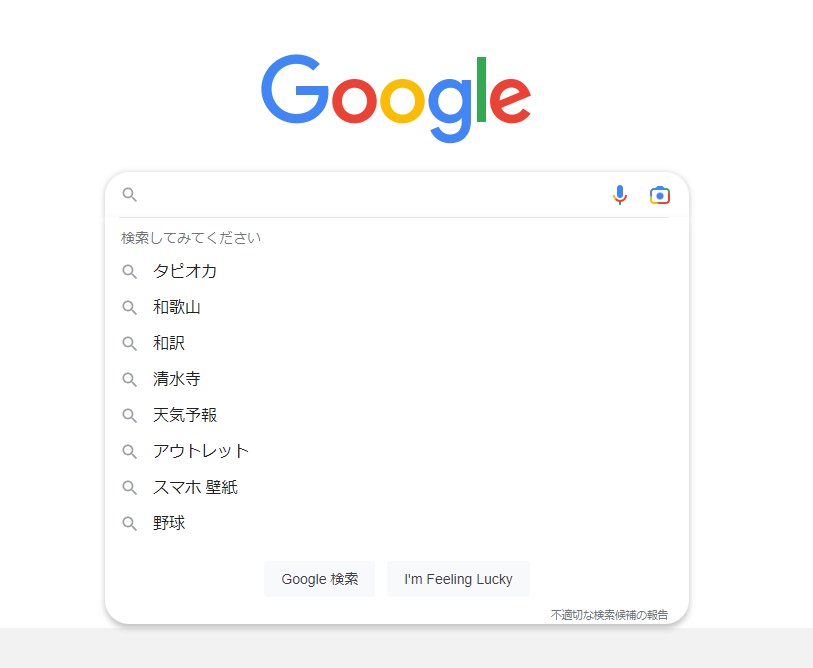
検索候補の削除が完了します。
以上が、Googleの検索候補に表示される検索履歴を、ひとつずつ削除する方法です。
スマホ(iPhone)でGoogleの検索候補を削除する
スマートフォン(iPhone)で表示される、Googleの検索候補を削除する方法をご紹介します。
スマホでトレンドにまつわる検索候補を削除する
スマホでトレンドにまつわる検索候補を削除するための手順については、以下の記事にて詳しくお伝えしています。
手順としては、パソコンと同様で、Googleのトップページから設定操作を行います。
スマホで検索履歴にまつわる検索候補を削除する
スマホでも同様に、Googleの検索候補には、ログインしているGoogle アカウントに保存された検索履歴、またはその内容にまつわる検索候補が表示されることがあります。
iPhoneを使用している方の多くは、プリインストールされているブラウザであるSafariを使用している方が多いと思います。Safariに関しては、Safariに保存されている検索履歴も、Googleの検索候補に表示されます。
Google アカウントに保存されている検索履歴を削除方法と、Safariに保存されている検索履歴を削除する方法については、以下の記事にて、詳しく紹介しています。
検索履歴は、検索候補から一つを選択して削除することも可能です。手順は以下の通りです。
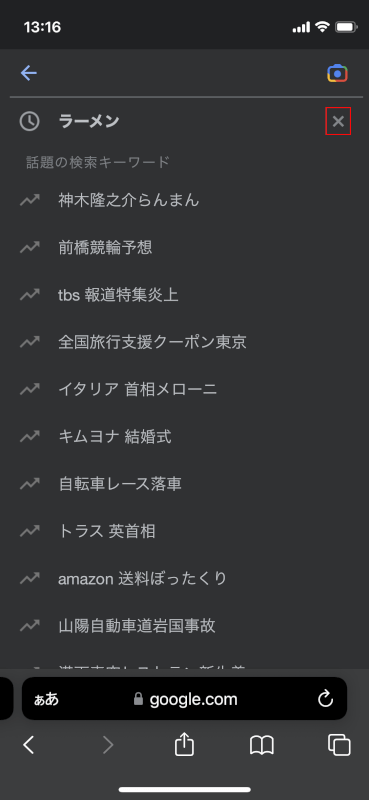
検索候補を表示させ、削除したい検索ワードの「削除」アイコンをタップします。
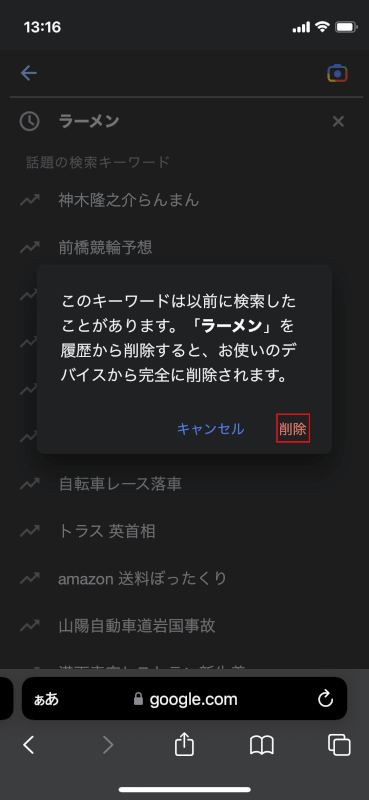
「このキーワードは以前に検索したことがあります~」という確認画面が表示されるので、「削除」をタップします。
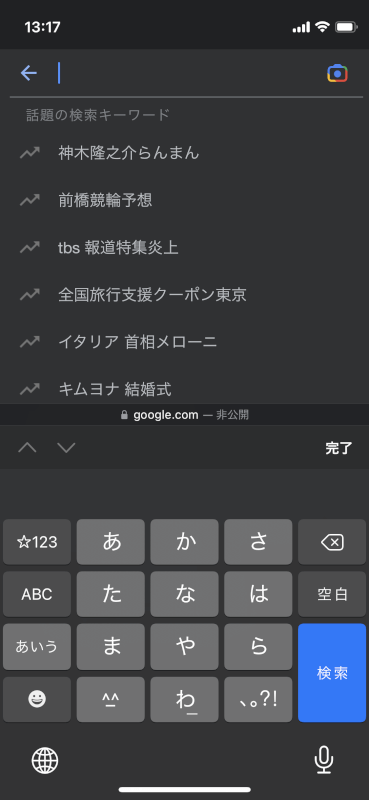
検索候補の削除が完了します。
以上が、iPhoneでGoogleの検索候補に表示される検索履歴を、ひとつずつ削除する方法です。
Googleの検索候補が削除できない場合
Googleの検索候補が削除できない場合の対処法をご紹介します。
上記で紹介した方法で削除(非公開)ができない場合は、以下の記事に記載している内容と同じことを試してみてください。
トレンドにまつわる検索候補の削除については基本的な機能なので、設定が反映されない場合は、ブラウザの再起動や、アップデート、デバイスの再起動が有効です。
検索履歴にまつわる検索候補の削除がされないという場合は、ブラウザ・デバイスの再起動、アップデートと合わせて、Google アカウントへの再ログインも行ってみてください。